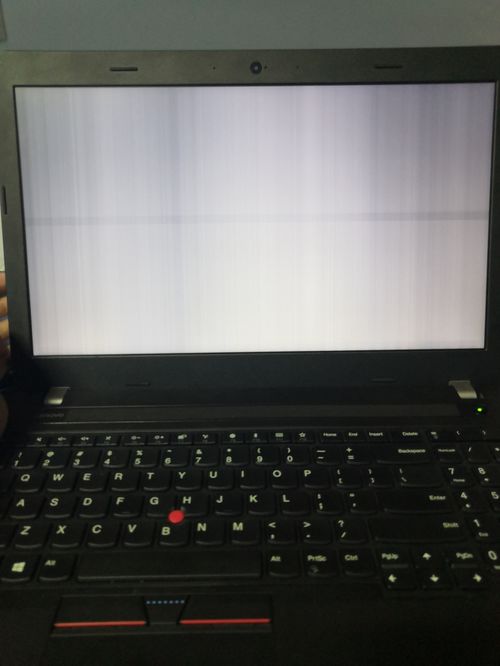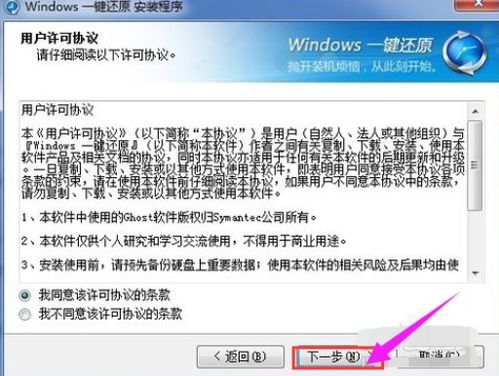解决ThunderPlatform.exe损坏图像问题的方法
ThunderPlatform.exe - 损坏的图像,怎么解决

在使用Windows 7系统的过程中,部分用户可能会遇到打开迅雷软件时弹出“ThunderPlatform.exe - 损坏的图像”的错误提示。这个错误通常是由于系统文件丢失或软件文件错误造成的。本文将详细介绍几种常见的解决方法,帮助用户解决这一问题。
一、重新安装迅雷软件
重新安装迅雷软件是解决“ThunderPlatform.exe - 损坏的图像”错误的最直接方法。以下是具体步骤:
1. 下载最新版本:
首先,前往迅雷的官方网站下载最新版本的迅雷安装包。确保下载的安装包是官方提供的,以避免因下载到恶意软件而进一步损坏系统文件。
2. 卸载旧版本:
打开控制面板,进入“程序和功能”页面,找到并选中迅雷程序,点击“卸载”按钮。根据卸载向导的提示完成卸载过程。
3. 删除安装目录:
卸载完成后,重启计算机。重启后,找到迅雷软件的安装目录,通常位于`C:\Program Files (x86)\Thunder Network\Thunder`,将整个文件夹删除。
4. 重新安装:
打开下载好的迅雷安装包,按照提示完成安装过程。安装完成后,尝试打开迅雷软件,看是否还会出现“ThunderPlatform.exe - 损坏的图像”的错误提示。
二、检查并清除病毒
有时候,病毒感染会导致系统文件或软件文件损坏。因此,使用杀毒软件进行全盘扫描并清除病毒是解决这一问题的有效方法。
1. 选择杀毒软件:
选择一款可靠的杀毒软件,如360安全卫士、腾讯电脑管家等。确保杀毒软件已经更新到最新版本,以检测并清除最新的病毒。
2. 全盘扫描:
打开杀毒软件,选择全盘扫描模式,对整个系统进行扫描。扫描过程中,杀毒软件会检测并标记出所有潜在的病毒文件。
3. 清除病毒:
根据杀毒软件的提示,清除所有检测到的病毒文件。清除完成后,重启计算机,再次尝试打开迅雷软件,看是否还会出现错误提示。
三、修复系统文件
系统文件损坏也可能导致“ThunderPlatform.exe - 损坏的图像”错误。使用系统自带的sfc /scannow命令可以修复损坏的系统文件。
1. 打开命令提示符:
以管理员身份打开命令提示符。在Windows 7系统中,可以通过在开始菜单中搜索“cmd”,然后右键点击“cmd”并选择“以管理员身份运行”来打开命令提示符。
2. 运行sfc /scannow命令:
在命令提示符中输入`sfc /scannow`命令,然后按回车键。系统将开始扫描并修复损坏的系统文件。这个过程可能需要一些时间,请耐心等待。
3. 重启计算机:
扫描和修复完成后,重启计算机。重启后,再次尝试打开迅雷软件,看是否还会出现错误提示。
四、更新系统补丁
系统补丁更新不及时也可能导致软件文件损坏。因此,更新系统补丁是解决这一问题的另一种方法。
1. 打开Windows Update:
在控制面板中找到并打开“Windows Update”选项。确保已经连接到互联网,以便下载最新的系统补丁。
2. 检查更新:
点击“检查更新”按钮,系统将开始检查可用的更新。如果有可用的更新,系统将列出所有需要安装的补丁。
3. 安装更新:
选择所有需要安装的补丁,然后点击“安装更新”按钮。系统将下载并安装所有选中的补丁。安装过程中,可能需要重启计算机。
4. 重启计算机:
安装完成后,重启计算机。重启后,再次尝试打开迅雷软件,看是否还会出现错误提示。
五、清理系统垃圾
系统垃圾过多也可能导致系统文件损坏。使用系统自带的磁盘清理工具可以清理系统垃圾,从而解决这一问题。
1. 打开磁盘清理工具:
在“计算机”窗口中,右键点击需要清理的磁盘(通常是C盘),选择“属性”选项。在属性窗口中,点击“磁盘清理”按钮。
2. 选择清理选项:
磁盘清理工具将列出所有可以清理的文件类型。选择需要清理的文件类型,然后点击“确定”按钮。
3. 清理文件:
系统将开始清理选中的文件。清理过程中,可能需要一些时间,请耐心等待。
4. 重启计算机:
清理完成后,重启计算机。重启后,再次尝试打开迅雷软件,看是否还会出现错误提示。
六、联系迅雷客服或电脑维修人员
如果以上方法都无法解决问题,建议联系迅雷客服或电脑维修人员进行处理。他们可以提供更专业的技术支持,帮助用户解决“ThunderPlatform.exe - 损坏的图像”错误。
1. 联系迅雷客服:
在迅雷的官方网站上找到客服联系方式,如在线客服、电话客服等。向客服人员描述问题,并提供相关的系统信息和错误提示截图。客服人员将尽力帮助用户解决问题。
2. 寻求电脑维修人员帮助:
如果迅雷客服无法解决问题,用户可以考虑寻求电脑维修人员的帮助。他们可以对系统进行更深入的检查和修复,从而解决这一问题。
总结
“ThunderPlatform.exe - 损坏的图像”错误通常是由于系统文件丢失或软件文件错误造成的。通过重新安装迅雷软件、检查并清除病毒、修复系统文件、更新系统补丁、清理系统垃圾等方法,可以有效地解决这一问题。如果以上方法都无法解决问题,建议联系迅雷客服或电脑维修人员进行处理。希望本文能够帮助用户解决这一问题,提高使用迅雷软件的体验。
- 上一篇: 轻松几步,微信预约孙中山纪念币全攻略
- 下一篇: 手机苹果4s轻松实现越狱教程:手机端操作步骤详解
-
 Win7用户注意!迅雷ThunderPlatform.exe错误频发,解决方案来了!资讯攻略11-03
Win7用户注意!迅雷ThunderPlatform.exe错误频发,解决方案来了!资讯攻略11-03 -
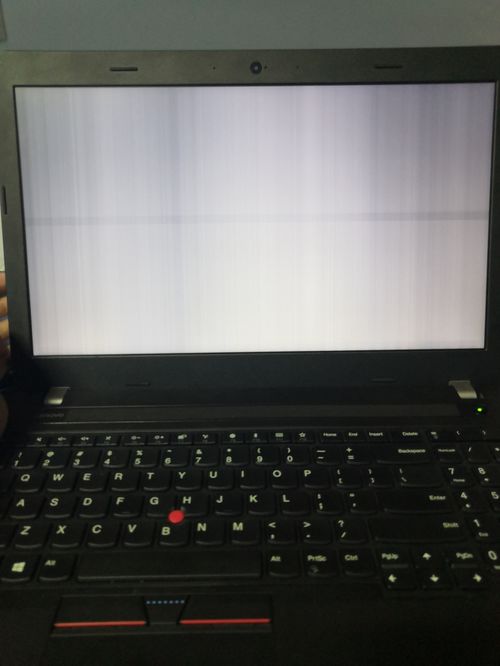 电脑屏幕出现雪花是什么原因?资讯攻略12-03
电脑屏幕出现雪花是什么原因?资讯攻略12-03 -
 打印机故障?掌握这些高效维修妙招,轻松解决问题!资讯攻略11-10
打印机故障?掌握这些高效维修妙招,轻松解决问题!资讯攻略11-10 -
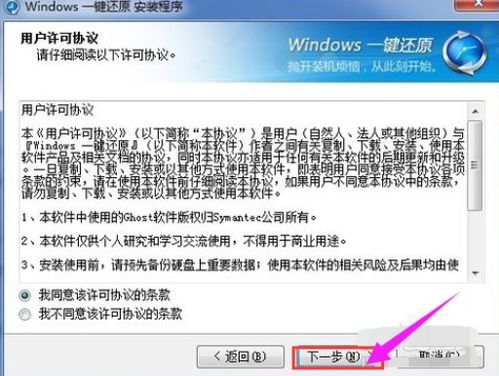 一键解决Win7安装一键还原精灵损坏无法卸载问题的新方法资讯攻略11-04
一键解决Win7安装一键还原精灵损坏无法卸载问题的新方法资讯攻略11-04 -
 DNF文件损坏的修复方法资讯攻略11-23
DNF文件损坏的修复方法资讯攻略11-23 -
 有线电视有图像无伴音,如何解决伴音不正常问题?资讯攻略11-08
有线电视有图像无伴音,如何解决伴音不正常问题?资讯攻略11-08